
Perselisihan Memiliki banyak fitur untuk gamer dan pembangun komunitas, tetapi jika Anda tidak melihat fitur yang Anda butuhkan, Anda harus menambahkan bot. Jika Anda seorang pengembang BOT sendiri, Anda mungkin ingin mengaktifkan Mode Pengembang Discord terlebih dahulu.
Mode pengembang memungkinkan informasi tambahan tertentu dalam klien perselisihan, seperti ID saluran dan pesan untuk server Anda. Jika Anda mengembangkan bot untuk memantau dan memposting di saluran tertentu, misalnya, Anda akan memerlukan informasi ini untuk mengarahkan bot ke arah yang benar.
Informasi ini hanyalah salah satu dari banyak data yang Anda perlukan Buat Bot Perselisihan Anda Sendiri untuk server Anda. Anda dapat mengaktifkan Mode Pengembang di Klien Desktop Discord untuk Windows 10 dan Mac atau di Discord Web Client. , atau dengan menggunakan aplikasi seluler untuk Android. , iPhone. , dan iPad. .
TERKAIT: Cara Membuat Bot Perselisihan Anda Sendiri
Mengaktifkan dan menonaktifkan mode Pengembang Perselisihan pada Windows dan Mac
Jika Anda menggunakan aplikasi Discord Desktop pada Windows atau Mac, atau jika Anda menggunakan klien web di browser web Anda, Anda dapat mengaktifkan atau menonaktifkan mode pengembang Discord dengan mengikuti langkah-langkah ini.
Untuk memulai, membuka perselisihan dan masuk. Setelah Anda masuk, pilih ikon Pengaturan di sudut kiri bawah di sebelah nama pengguna Anda.
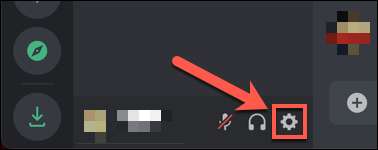
Menu pengaturan Discord, pilih opsi "Tampilan" di menu di sebelah kiri.
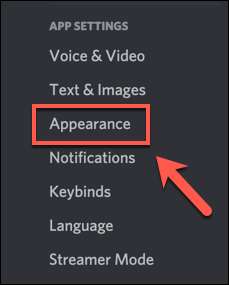
Dalam menu "Penampilan", Anda akan melihat pengaturan yang berdampak pada bagaimana dispord muncul kepada Anda, dengan opsi tema, ukuran pesan, dan pengaturan aksesibilitas.
Gulir ke bawah ke bawah, lalu pilih slider di sebelah opsi "Mode Pengembang". Jika slider berwarna hijau dengan tanda centang, Mode Pengembang diaktifkan. Jika abu-abu dengan simbol "x", mode pengembang dinonaktifkan.
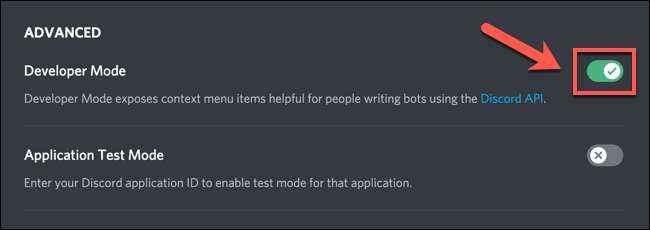
Dengan Mode Pengembang Aktif, Anda dapat menyalin nilai ID untuk pengguna, saluran, dan server dengan mengklik kanan nama server, nama saluran, atau nama pengguna dan memilih opsi "Salin ID".
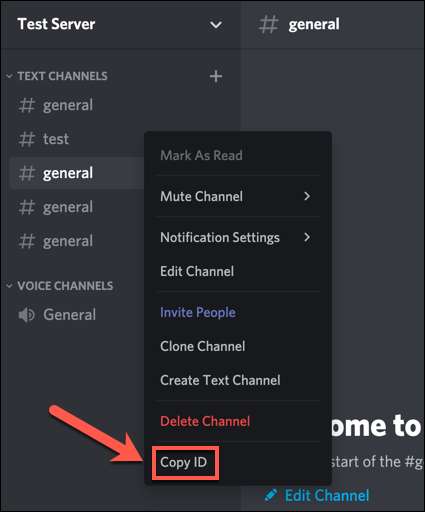
Untuk menyalin ID Pesan, arahkan kursor ke setiap pesan yang diposting, lalu klik ikon Menu Tiga-Dot. Dari menu, pilih opsi "Salin ID".
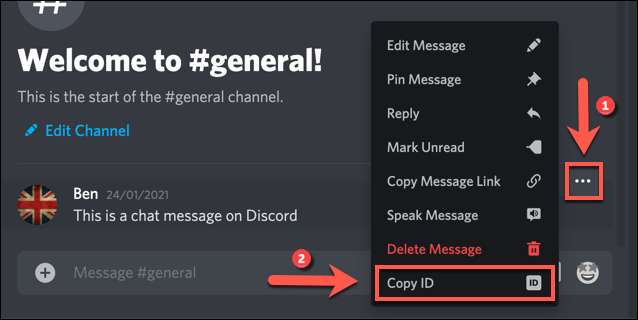
Jika Anda mengembangkan bot perselisihan, Anda kemudian dapat menggunakan nilai-nilai ini (bersama dengan API Discord) untuk menginstruksikan bot Anda untuk menargetkan saluran, pengguna, atau pesan tertentu serta berinteraksi dengan server Anda secara umum.
Mengaktifkan dan menonaktifkan mode Pengembang Perselisihan pada Android, iPhone, atau iPad
Jika Anda lebih suka menggunakan perselisihan pada perangkat seluler (seperti Android, iPhone, atau iPad), Anda dapat mengaktifkan dan menggunakan mode pengembang dengan cara yang mirip dengan pengguna desktop.
Untuk memulai, buka aplikasi Discord pada perangkat Anda dan masuk. Ketuk ikon menu tiga-line di sudut kiri atas untuk melihat panel menu.
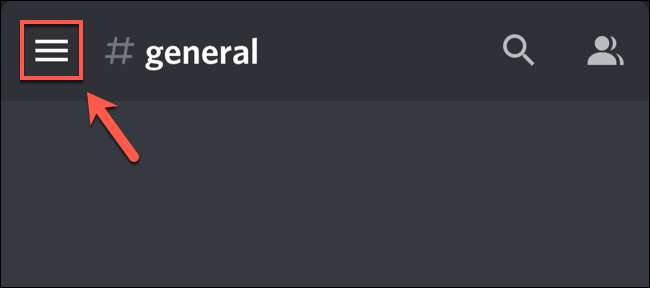
Dalam menu, ketuk ikon profil Anda di sudut kanan bawah.
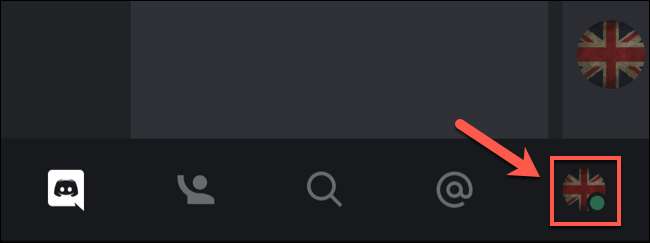
Dari sini, Anda dapat melihat akun dan pengaturan aplikasi Anda di menu "Pengaturan Pengguna". Geser melalui menu ini, lalu ketuk opsi "Perilaku".
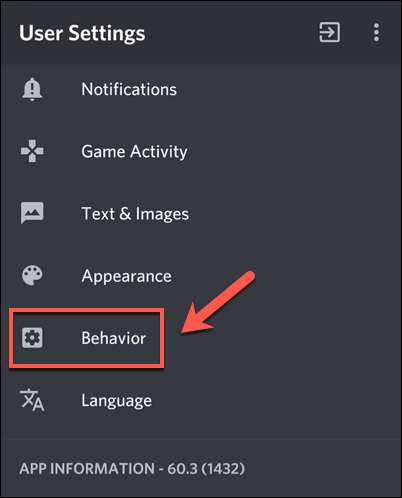
Dalam menu "Perilaku", ketuk slider di sebelah opsi "Mode Pengembang". Jika slider berwarna abu-abu, pengaturan dinonaktifkan. Jika Anda ingin mengaktifkan mode pengembang, pastikan slider berwarna biru.
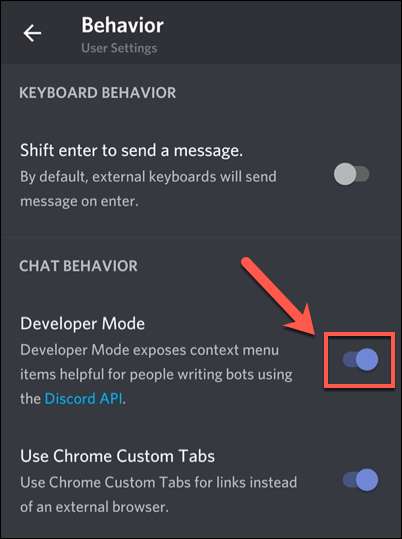
Dengan Mode Pengembang Perselisihan Aktif, Anda dapat menyalin IDS untuk server, saluran, pengguna, dan pesan individual. Untuk melakukan ini untuk server, ketuk nama server, lalu pilih opsi "Salin ID".
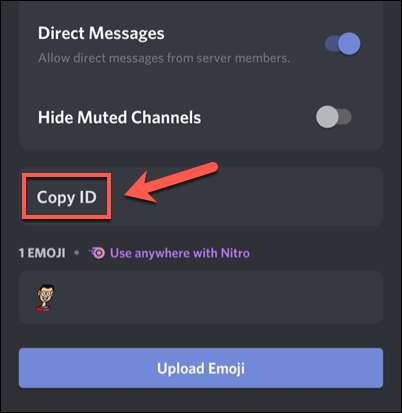
Untuk nama saluran dan pesan, ketuk dan tahan nama atau pesan hingga panel pengaturan muncul di bawahnya. Dari panel, ketuk opsi "Salin ID".
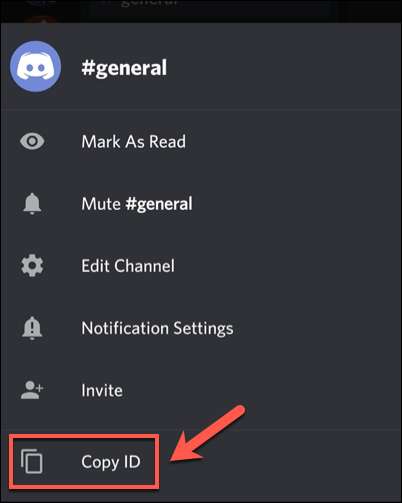
Untuk nama pengguna, ketuk nama dalam daftar saluran (atau di daftar anggota server Anda). Di bagian bawah panel Pengaturan, pilih opsi "Salin ID".
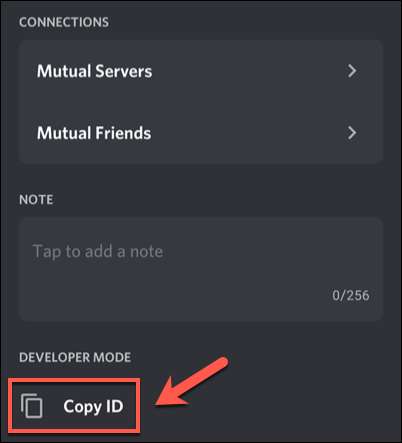
Dengan ID yang disalin ke clipboard Anda, Anda kemudian dapat menempelkan nilai di tempat lain dan menggunakannya sebagai bagian dari upaya pengembangan Anda menggunakan API perselisihan.







